XP/WIN磁盘管理打不开解决方法
随着国家经济的快速发展,随着互联网时代的到来,电脑也逐渐普及到了我们每个人的家里。电脑可以毫不夸张的说,给我们的生活带来了翻天覆地的变化,深深地影响着我们的生活以及我们的工作。但是在日常生活中,我们难免会遇上电脑的故障问题,比如磁盘管理打不开等等,当然,只要出现问题,我们便可需求专业人士的帮助,但其实这些都是我们自己就可以解决的小问题。
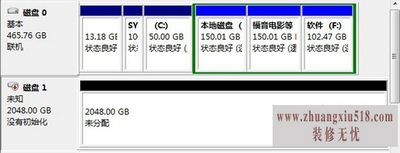
主要症状:.磁盘管理图标不见了;2.磁盘管理打不开,提示出错或无法链接
可能原因:系统限制磁盘管理功能2.磁盘管理组件破坏,相关服务未启动
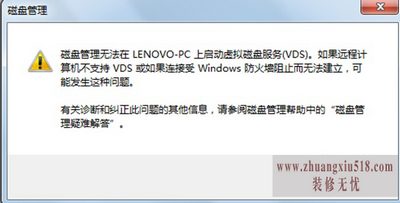
方法步骤:
1、XP解决办法(方案一)修改磁盘管理相关组策略功能
2、点击【开始】→【运行】
3、在【运行】对话窗口输入“gpedit.msc”,点击【确定】
4、在【组策略】设置窗口,依次点击【“本地计算机”策略】→【用户配置】→【管理模板】→【Windows组件】→【MicrosoftManagementConsole】→【受限的/许可的管理单元】→【磁盘管理】,右击【磁盘管理】,点击【属性】
5、在【磁盘管理属性】对话窗【设置】选项中,选择【未配置】,点击【确定】按钮
6、XP解决办法(方案二)启动相关服务和依存服务
7、修改注册表,依次选择注册表项HKEY_LOCAL_MACHINESYSTEMCurrentControlSetServicesdmserverParametersServiceDl,将【ServiceDll】的注册表键值数据修改为“%SystemRoot%System32dmserver.dll”,点击【确定】后重启计算机

8、右击【我的电脑】,点击【管理】
9、在【计算机管理】窗口,左侧窗口点击【服务和应用程序】→【服务】,右侧窗口找到【LogicalDiskManager】服务,右击选择【属性】
10、在【服务属性】对话窗口,选择【常规】选项,将【启动类型】选为【自动】,点击【服务状态】的【启动】按钮,点击【确定】
11、按照前面3和4步骤,依次启动【LogicalDiskManagerAdministrativeService】和【ShellHardwareDetection】服务
12、WIN7解决方案(修改磁盘管理相关组策略功能)
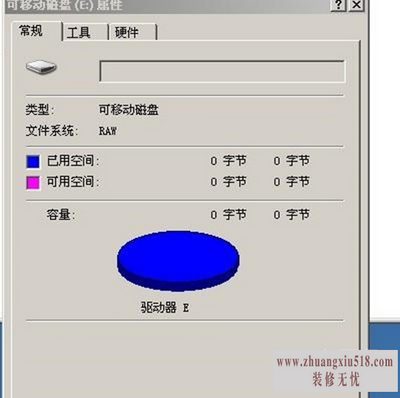
13、点击开始→输入“gpedit.msc”→按键盘【回车】键
14、在【组策略】设置窗口,依次点击【“本地计算机”策略】→【用户配置】→【管理模板】→【Windows组件】→【Microsoft管理控制台】→【受限的/许可的管理单元】→双击【磁盘管理】
15、点击【未配置】→【确定】
以上便是我为大家整理出来的有关XP/WIN磁盘管理打不开的故障、原因及其解决方法,您是否已经学会了呢?可能给大家提供的信息不尽详尽,甚至可能有些小漏洞,但是同样希望这些信息能给大家带来一些实质性的帮助。如果您的电脑出现出现这类问题时,您还在寻求专业人士的帮助,那就实在太没必要了,学会了以上这些方法,自己便能成为“专业人士”,在家也能维修电脑。
下一篇:电脑定时关机怎么操作?
- 1黑莓z10评测介绍
- 2苹果3刷机教程指导
- 3独立ip设置应该是这样的
- 4佳能g11报价及评测详情
- 5win7换xp系统安装步骤及bios设置
- 6高清迷你摄像机品牌推荐
- 7win7更改图标大小方法分享
- 8电脑开机速度越来越慢的原因及解决办法详解
- 92500左右的电脑配置清单
- 10如何修改wifi密码 如何修改路由器登录密码
- 11易美逊g2770l电脑怎么样
- 12安尼威尔报警器设置教程分享,不公懂的可要
- 13数码相机和单反相机的区别有哪些 四大区别
- 14administrator怎么改名字?administrator默
- 15数显鼓风干燥箱厂家介绍,买东西就是需要比
- 163dsmax快捷键设置及快捷键大全
- 17限制网速解决办法
- 18怎么修改路由器密码详细步骤
- 19word文档怎么转换pdf格式
- 20详细教学怎样修复ie浏览器
- 21教大家怎样删除历史记录
- 22记事本乱码怎么办
